-
メニューバーから「ツール」 → 「アカウント」 を選択します。
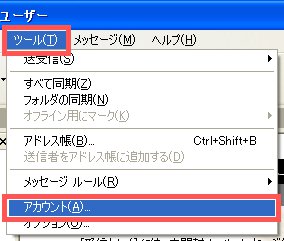
-
表示された[インターネット アカウント]右上の「追加」→「メール」をクリックします。
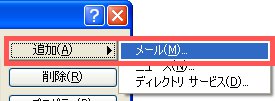
-
[インターネット接続ウィザード]が表示されます。
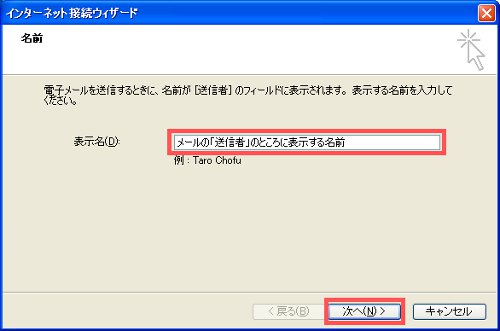
以下の項目を入力して「次へ」をクリックします。
- 表示名
- メールの「送信者」のところに表示する名前
-
[インターネット電子メールアドレス]が表示されます。
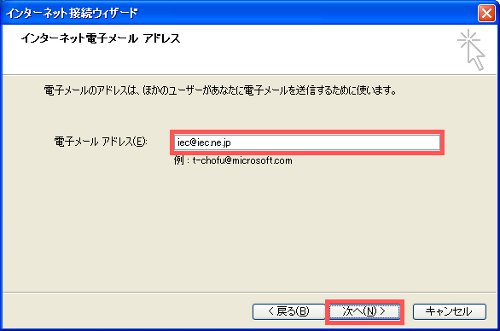
以下の項目を入力して「次へ」をクリックします。
- 電子メールアドレス
- お客様のメールアドレス (例:iec@kir850963.kir.jp)
-
[電子メールサーバーのセットアップ] が表示されます。
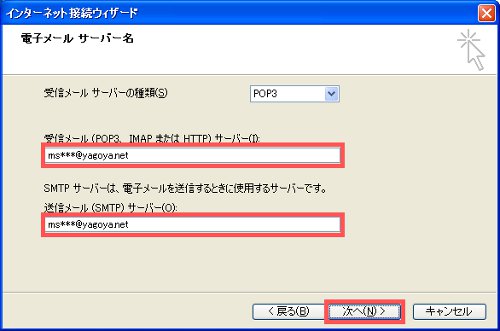
以下の項目を入力して「次へ」をクリックします。
- 受信メール サーバの種類
- 「POP3」を選択します。
- 受信メール(POP3、IMAPまたはHTTP)サーバー
- ms***.kagoya.net
- 送信メール(SMTP)サーバー
- ms***.kagoya.net
-
[インターネットメールログオン] が表示されます。
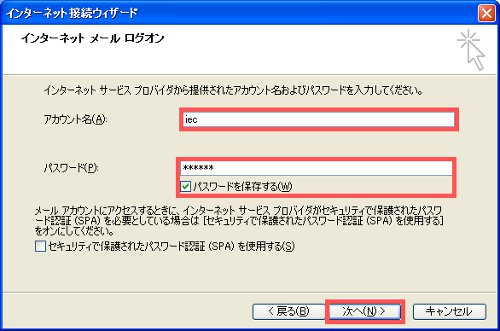
以下の項目を入力して「次へ」をクリックします。
- ユーザー名
- こちらからご案内したユーザー名
- パスワード
- こちらからご案内したパスワード
- パスワードを保存する
- チェックを入れます。
-
「完了」をクリックします。
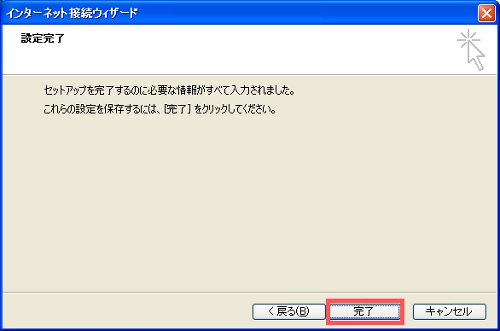
-
[インターネットアカウント]に先ほど作成したアカウントが表示されていることを確認して 作成したアカウントを選択し、「プロパティ」をクリックします。

-
[サーバー]タブをクリックし、[送信メールサーバー]の「このサーバーは認証が必要」にチェックを入れます。
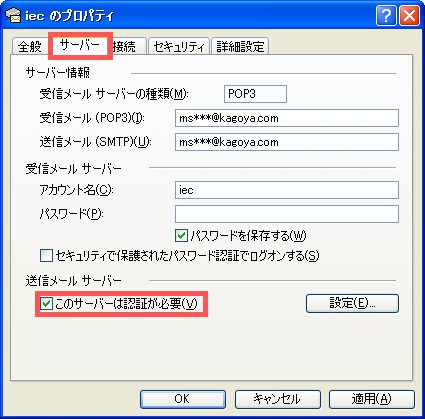
-
[詳細設定]タブをクリックします。

以下の項目を入力して「OK」で終了します。
- 送信メール
- 587
※ デフォルトでは25になっているので変更が必要
- サーバーのタイムアウト
- 任意
※ 通信速度が遅い環境や、大きなメールを受信する際にエラーとなる場合には、長めに設定して下さい。
- サーバーにメッセージのコピーを置く
- 任意 ←1台だけで受信される場合
チェックをいれる ←同じメールアドレスを複数台の端末で受信される場合
※ 同じメールアドレスを複数台の端末で受信される場合はコピーを置く必要があります。 (1台目がメールを取ると2台目以降がメールが取れなくなります)
※ コピーを置く設定にする場合は、サーバー容量が不足しないように一定期間経過したものは[サーバーから削除]するよう設定することをお勧めいたします。
中小の企業のために共生共創のインターネット環境を実現します。
メールアカウント追加設定方法
- HOME »
- よくあるご質問 »
- Outlook Express »
- メールアカウント追加設定方法



